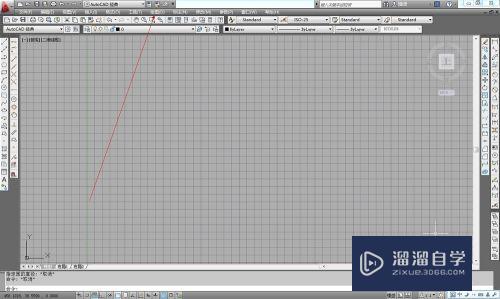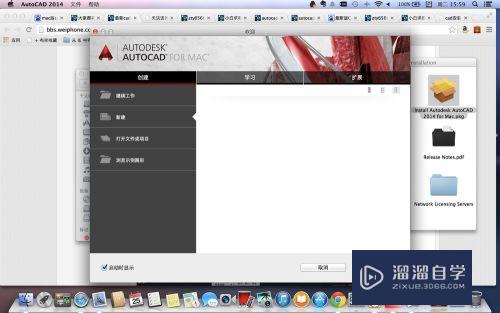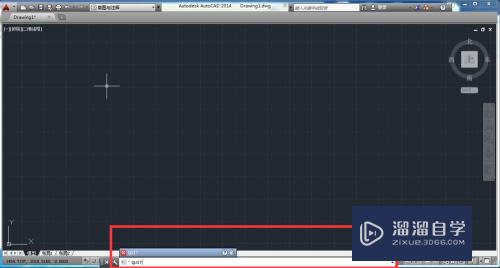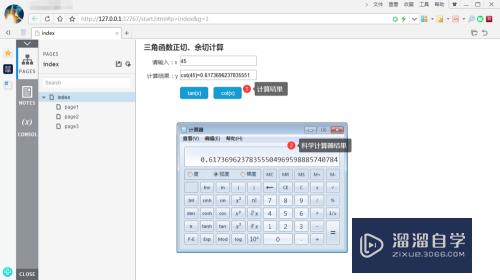C4D怎么锁定模型在视窗中不被选中(c4d怎么锁定做好的模型)优质
C4D软件在进行查看模型效果时。我们都会需要使用到视窗。我们在使用视窗时。可以选择那些模型展示。那么C4D怎么锁定模型在视窗中不被选中?一起来看看操作方法吧!
工具/软件
硬件型号:戴尔DELL灵越14Pro
系统版本:Windows7
所需软件:C4D R20
方法/步骤
第1步
点击加入新层
在对象管理器中。选择要锁定的模型。点击鼠标右键。从展开的列表中选择加入新层。

第2步
打开层管理器
点击窗口菜单。选择层管理器。

第3步
激活锁定功能
在层管理器中。点击模型所在图层的锁定图标。激活锁定功能。即可。

以上关于“C4D怎么锁定模型在视窗中不被选中(c4d怎么锁定做好的模型)”的内容小渲今天就介绍到这里。希望这篇文章能够帮助到小伙伴们解决问题。如果觉得教程不详细的话。可以在本站搜索相关的教程学习哦!
更多精选教程文章推荐
以上是由资深渲染大师 小渲 整理编辑的,如果觉得对你有帮助,可以收藏或分享给身边的人
本文标题:C4D怎么锁定模型在视窗中不被选中(c4d怎么锁定做好的模型)
本文地址:http://www.hszkedu.com/60698.html ,转载请注明来源:云渲染教程网
友情提示:本站内容均为网友发布,并不代表本站立场,如果本站的信息无意侵犯了您的版权,请联系我们及时处理,分享目的仅供大家学习与参考,不代表云渲染农场的立场!
本文地址:http://www.hszkedu.com/60698.html ,转载请注明来源:云渲染教程网
友情提示:本站内容均为网友发布,并不代表本站立场,如果本站的信息无意侵犯了您的版权,请联系我们及时处理,分享目的仅供大家学习与参考,不代表云渲染农场的立场!